_维控触摸屏多机互联使用

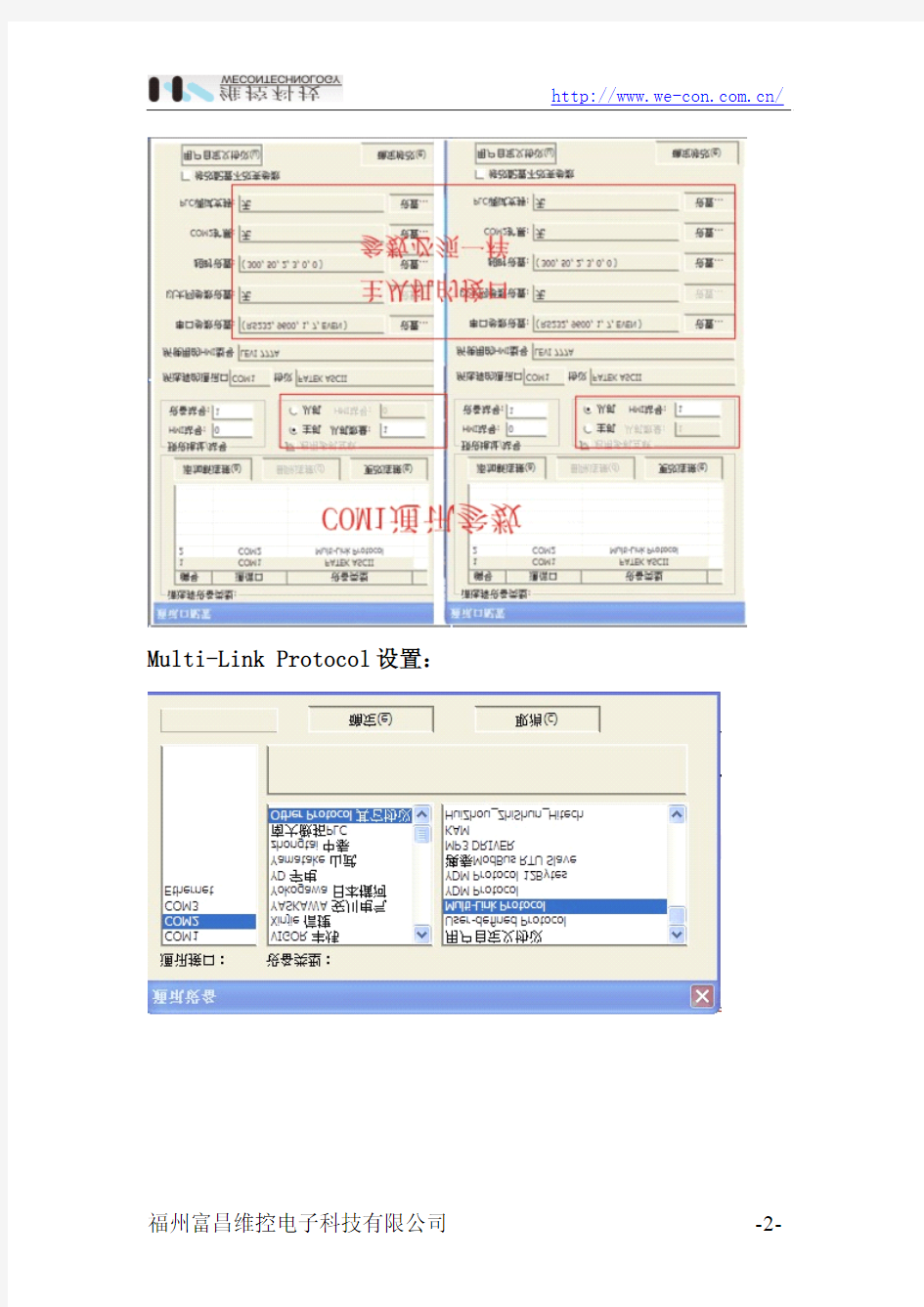
维控多机互联(Multi-link)使用说明
多机互联(Multi-link)提供了一种既经济又方便的解决方案,使多台人机得以通过RS485连线来通讯。在多机互联操作中,一台人机为主机(MASTER),其它为从机(SLAVE)。作为主机的人机是唯一与PLC通讯的,其接收来自PLC的数据都通过主机(MASTER)传输到各个从机中,因此每一从机都要设置一个通讯站号,使得主机能与各个从机进行交互,从而与PLC交互。
1.连接方式
下图以一台PLC与四台人机通讯为范例。注意:人机间通讯通常RS485,且每个从机需要不同的通讯站号。当从机只有一台时,也可以用RS232相连。
2.多机互联通信参数设定
以下是设定多机互联通信参数的操作步骤:
1.选择【系统参数】/【连线与通讯】,在页面中选择添加,在“通讯接
口”中选择多机互联的通讯接口,在“设备类型”中选择“Multi-Link
Protocol”。
2.设定主从机,以及相应的从机数量和从机站号。
注意:设置从机数量越多,通讯速度可能越慢。
从机站号必须从1开始的连续数字,不可重复。
主从机的接口参数必须一样。
主从机在选择协议时,必须保证协议的顺序是一样的。
3.设置完成后,选择【工具】/【编译】。完成后即可下载到人机。
Multi-Link Protocol设置:
注:若1主机n从机,从机设置只需在主机设置中修改从机数量
和在从机设置中修改HMI站号HMI站号递增(每个加1,即若是2台从机则第1台从机HMI站号为1,第2台从机HMI站号为2,以此类推),其他设置不变
3.注意事项
使用多机互联时,请注意以下几点注意事项:
1.请保证主、从机的工程是一样的。除了主从机参数的设置。
2.使用脚本时,脚本中使用的外部地址必须添加到【工程配置】/【系统参
数】/【多级互联额外地址】。
3.主从机的接口参数必须一样。
4.主从机在选择协议时,必须保证协议的顺序是一样的。
5.从机站号必须从1开始的连续数字,不可重复。
6.设置从机数量越多,通讯速度可能越慢。
7.使用多机互联时,建议使用RS485通信方式,当只有一台从机时,也可
以使用RS232。
8.在工程脚本中使用到的外部地址,需要把这些地址添加到【工程配置】/
【多机互联数据区】中。
易捷通触摸屏收款机使用说明书
前言 非常感谢您选用易捷通触摸屏系列产品,本手册适用于易捷通生产的部份触摸屏产品。在安装和使用产品之前,请您详细阅读本手册,以便您对它的性能有深入的了解。请保存好此手册,将来如果您遇到使用问题时以便参考。 本公司为改进产品,将尽可能采用新技术、新元器件。因此本公司有权更改而不另行通知。本手册所描述的特性、功能和操作也许与本公司在各地所销售机器的性能并不完全一致,有些情况下,图片只是设备原型,在使用本手册前,应向本公司或经销商询问当前适用的资料。 本手册只适用于在中国境内使用的易捷通部分触摸屏。本手册包括截止到该手册印刷时的最新信息。本公司全权负责该手册的修订与说明,并保留该手册印刷后更改产品而不另行通知的权利。本手册中部分示意图,仅供参考,若图片与实物不符,请以实物为准。 本设备必须由售后服务人员或经销商进行安装。对于未经授权对本设备的更改、不按规定替换连接设备及电缆所造成的一切后果,本公司不负任何责任。 本手册最终解释权归深圳市易捷通科技有限公司所有 2013年3月
目录 一、安全使用注意事项---------------------------------------------------3 二、初始安装---------------------------------------------------------------4 三、触摸屏外型--------------------------------------------------------5-7 四、产品说明 (1)、液晶品牌和型号以及技术参数的说明----------------- 7 (2)、触摸屏型号以及技术参数的说明------------------------8 (3)、主板接口图一--------------------------------------------9-10 (4)、主板接口图二-------------------------------------- --------11 五、双屏系统设置 (1)、BIOS双屏显示设置-----------------------------------12-14 (2)、 WindowsXP系统双屏显示设置---------------------14-18 六、软件操作指南 (1)、触摸屏驱动安装--------------------------------------19-24 (2)、触摸设置及应用---------------------------------------25-27 七、常见问题-------------------------------------------------------------28 八、保修条款--------------------------------------------------- ---------29
触摸屏控控制
触摸屏控控制 1 触摸屏原理 S3C2410接4线电阻式触摸屏的电路原理如图1所示。整个触摸屏由模向电阻比和纵向电阻线组成,由nYPON、YMON、nXPON、XMON四个控制信号控制4个MOS 管(S1、S2、S3、S4)的通断。S3C2410有8个模拟输入通道。其中,通道7作为触摸屏接口的X坐标输入(图1的AIN[7]),通道5作为触摸屏接口的Y坐标输入(图1的AIN[5])。电路如图2所示。在接入S3C2410触摸屏接口前,它们都通过一个阻容式低通滤器滤除坐标信号噪声。这里的滤波十分重要,如果传递给S3C2410模拟输入接口的信号中干扰过大,不利于后续的软件处理。在采样过程中,软件只用给特殊寄存器置位,S3C2410的触摸屏控制器就会自动控制触摸屏接口打开或关闭各MOS管,按顺序完成X坐标点采集和Y坐标点采集。 2 S3C2410触摸屏控制器 S3C2410触摸屏控制器有2种处理模式: ①X/Y位置分别转换模式。触摸屏控制器包括两个控制阶段,X坐标转换阶段和Y坐标转换阶段。 ②X/Y位置自动转换模式。触摸屏控制器将自动转换X和Y坐标。 本文使用X/Y位置自动转换模式。 3 S3C2410触摸屏编程 由于触摸屏程序中参数的选取优化需要多次试验,而加入操作系统试验参数,每次编译下载耗费时间过多,不易于试验的进行,因而我们直接编写裸机触摸屏程序。三星公司开放了S3C2410测试程序2410test(可在三星网站下载),提供了触摸屏接口自动转换模式的程序范例,见本刊网站。本文在此范例的基础上编写了触摸屏画图板程序——在显示屏上画出触摸笔的流走痕迹。 针对坐标点采样时产生的噪声,本文采用噪声滤波算法,编写了相应的噪声滤波程序,滤除干扰采样点。整个触摸屏画图板程序的处理流程如图3所示。 3.1 程序初始化 初始化触摸屏控制器为自动转换模式。其中寄存器ADCDLY的值需要根据具体的试验选取,可运行本文提供的程序看画线的效果来选取具体的参数。触摸屏中断处理程序Adc_or_TsAuto是判断触摸屏是否被按下了。触摸屏被按下,给全局变量Flag_Touch赋值为Touch_Down,否则赋值为Touch_Up。 初始化脉宽调制计时器(PWM TIMER),选择计时器4为时钟,定义10ms中断1次,提供触摸屏采样时间基准,即10ms触摸屏采样1次。计数器中断处理程序Timer4Intr中判断Flag_Touch被赋值为Touch_Down,则给全局变量gTouchSta rtSample置位,以控制触摸屏采样。 之后清除触摸屏中断和计时器中断屏蔽位,接受中断响应,同时计时器开始计时。 3.2 触摸屏采样程序
昆仑通态触摸屏软件使用方法
. . .. . . 昆仑通态触摸屏软件使用方法 一、启动软件 图一 二、新建工程(工程是用户应用系统的简称。引入工程的概念,是使复杂的计算机专业技术更贴近于普通工程用户。在MCGS 组态环境中生成的文件称为工程文件,后缀为.mcg,存放于MCGS 目录的WORK 子目录中。“D:\MCGS\WORK\水位控制系统.mcg”。) 图二图三 点击“确定”后进入“工作台”
图四 图四是MCGS 组态操作的总工作台面。设有: 标题栏:显示“MCGS 组态环境-工作台”标题、工程文件名称和所在目录; 菜单条:设置MCGS 的菜单系统。参见“MCGS 组态软件用户指南”附录所列MCGS 菜单及快捷键列表; 工具条:设有对象编辑和组态用的工具按钮。不同的窗口设有不同功能的工具条按钮,其功能详见附表。 工作台面:进行组态操作和属性设置。上部设有五个窗口标签,分别对应主控窗口、用户窗口、设备窗口、实时数据库和运行策略五大窗口。鼠标单击标签按钮,即可将相应的窗口激活,进行组态操作;工作台右侧还设有创建对象和对象组态用的功能按钮; 组态工作窗口:是创建和配置图形对象、数据对象和各种构件的工作环境,又称为对象的编辑窗口。主要包括组成工程框架的五大窗口,即:主控窗口,用户窗口,设备窗口,实时数据库和运行策略。分别完成工程命名和属性设置,动画设计,设备连接,编写控制流程,定义数据变量等项组态操作。 三、设备组态
(1) 在工作台中激活设备窗口,鼠标单击→“设备组态”进入设备组态画面,如图五、图六。 图五 图六图七 点击工具条中的打开“设备工具箱”,在设备工具箱中,按顺序先后双击“通用串口父设备”和“扩展OmronHostLink”添加至组态画面窗口,如图七、图八所示。
ADP 触摸屏说明书
HITECH系列触摸屏ADP6软件使用说明 ADP6软件采用“所见即所得”、“对象导向”理念,实现“拖曳式”编辑。 一、建立新的工程文件 点击菜单中文件→新建或点击快捷工具栏中的打开新文件图标,弹出工作参数对话框,选择人机界面种类和PLC种类(视使用的人机和PLC种类选择,本训练使用PWS6600 Color标准型和Simatic S7200 PPI),其他内容默认。新文件建立之后“确定”即可进入画面编辑。 图1 设定工作参数 二、画面编辑 当前画面为画面1,如需要设计多画面,在菜单中点击画面→新建画面,弹出产生新画面对话框,增加画面2,可以填写画面名称,确定后即为当前画面,其他画面依此方法操作。通过点击画面→画面管理员,显示画面大纲,双击某画面或选中后使用右键弹出菜单→开启画面就可设为当前画面,也可使用快捷按钮在上下画面间切换。 单击查看→放大画面,选择一定比例使画面大小合适。 在HITECH系列触摸屏中,可使用的画面元件有下列几类: ①可触摸元件指在画面上定义的按钮(开关)、切换画面的按键,这些元件一般兼有可触摸功能、数据输入功能和显示功能。
②状态显示元件指在画面上定义的状态灯(指示器)、动态字符信息显示等,触摸这些元件时系统没有反应,仅仅被用作信号的运行状态显示。 ③动态资料及人机记录缓冲区显示元件指在画面上定义的图表(棒图、折线图、圆形图、仪表盘、条形统计图、圆形统计图、折线统计图)或人机界面使用PLC内存作记录缓冲区状态显示元件(历史趋势图、表)。 ④静态显示元件指在画面上定义的静态文字、静态图形(直线、圆、矩形、文字等)背景元件,不受PLC程序控制。 除静态显示元件外,画面元件和PLC控制程序相关,画面元件地址为PLC 内部存储器(位)、变量存储器(字、双字)地址,并出现在PLC程序中,可触摸元件为输入元件,其他为输出元件。 (1)按钮 功能 设ON按钮:按一次对应接点设为ON,手放开或再按仍为ON。 设OFF按钮:按一次对应接点设为OFF,手放开或再按仍为OFF。 交替型按钮:按一次按钮该接点设为ON,手放开仍为ON;再按一次OFF。 保持型按钮:按住此按钮该接点ON,手放开OFF。 复状态按钮:如此按钮有3个状态,按一次按钮送 S0 信号给PLC,再按一次按钮送 S1 信号给PLC,再按一次按钮送 S2信号给PLC,此按钮 可正循环动作(S0→S1→S2→S0)或反循环动作(S0→S2→S1→S0)。 状态数最多可达256个。 设值按钮:触摸此按钮,人机马上就送出指定的常数值给PLC相对应之缓存器。加/减值按钮:触摸此按钮,人机马上先从PLC读取缓存器的内容值并加/减所设数值,再将运算结果写至PLC相对应之缓存器。 换画面按钮:按一次该按钮,人机直接切换到指定画面。属性中—“指定生效位” →当指定的位条件成立才能换页。“认知警报”→表示人机已经收 到目前所发生的警报讯息。“通知”→换画面的同时,触发一接点。回前一画面:按一次该按钮,人机就切换回屏幕先前一次显示的画面。 数据转文字文件:可将记录缓冲区,配方数据,警报历史文件,警报频次文件等数据转成文字文件(*.PRN)存档,亦可由EXCEL,WORD,记事本等 文书软件读出。(SoftPanel 才提供) 功能按钮:在功能键中包含下列17种选项,从对比度上升到执行应用程序等。 对比度上升按该按钮,人机屏幕对比增加。(SoftPanel 不提供) 对比度下降按该按钮,人机屏幕对比减少。(SoftPanel 不提供) 保存对比度按该按钮,人机储存对比。(SoftPanel 不提供) 密码表按一次该按钮,人机就显示系统密码表的窗口。LEVEL=1才能操作。 重新输入密码按一次该按钮,人机就显示重新输入密码的窗口。 设为最低用户等级按一次该按钮,人机系统就切换为密码最低等级 LEVEL=3。 打印画面按一次该按钮,人机就会打印实际应用时此画面的指定打 印区域(HARDCOPY方式)。 回系统目录按一次该按钮,人机就切换回到系统目录画面。LEVEL=1 才能操作。 关闭背灯按一次该按钮,人机就关闭屏幕背灯。(SoftPanel 不提
触摸屏如何与PLC通信
想用触摸屏修改定时器的定时时间: 第一步,用软件先把FX2NPLC中的程序读出,找到设置时间用的定时器的常数值K,编程时把常数K直接修改为D,D应该选择断电保持数据寄存器,范围在D200-D511之间,其它不动,然后写入PLC中。 第二步,选择触摸屏型号,建议选用威纶MT6056iv触摸屏,用软件编程,编程时做一个数值设置按钮,按钮对应PLC中的数据寄存器D,当手指触碰到该按钮时,会出现数值输入小键盘,此时,即可修改定时器的时间了。 市场上任何触摸屏与通常通讯不上不外乎要确认四个问题: 参数和工程里的是否一致 2.通讯线是否按照接线图的引脚接线 3.工程里设置的com口在屏上接的时候是否正确 4.参数和线确认OK,的情况下,看看是不是plc程序或是plc的地址问题。 方法: (先判断参数:)1.用plc的编程软件接上plc看看plc的参数是多少,工程里设置的参数是否和测试出来的一致。 2.在线:用我们的组态软件,用plc本身的通讯电缆和电脑相连接,在线模拟看看工程是否通讯的上。可以用个数值输入部件或是,对其操作,看看关掉模拟器之后再开在线模拟后之前的操作是否还在,是否直接提示NC。(NC和之前操作没有写下去即为没有通上) (测试线):用万用表按照接线图的引脚定义测试接线。 一:触摸屏的参数。查看一下触摸屏的参数设置。
这里面有几个参数需要特别注意的 1:口的设置---------一定要确认清楚PLC连接触摸屏的COM1口还是COM2口 2:设备类型------------------这个是最重要的,如果没选对的话,其他就不用说了 3:连接方式------------------PLC跟触摸屏的连线,确认好事RS485,还是RS232C 4:接口参数跟PLC站号----------------一定要跟PLC里面的设置一致。 二:如果参数确认设置好了,接下来就排查线路的问题。 确认RS485,RS232C的做线是否正确,触摸屏与各种PLC接线的做法不一样。这个可以参照维控(plc与触摸屏通信线接法帮助文档)查看
步科触摸屏常见问的题目
目录 前言 ........................................................................................................................ 错误!未定义书签。一.软件类问题. (6) 1. EV5000软件能在Vista或Win7系统下运行 (6) 2. 如何在线修改用户等级密码,IP地址,波特率等系统参数? (7) 3. 用户权限和用户等级的区别? (10) 4. HMI的上传密码忘记了怎么办?在线修改的密码忘记了怎么办? (10) 5. 离线模拟的时候为什么不能修改系统时间? (11) 6. 任务栏是否可以去掉?如何弹出快选窗口? (11) 7. EV5000软件新建工程后系统自带的窗口分别有什么作用,可以删掉吗?. 12 8. 如何使用操作员确认功能? (14) 9. 打开工程时,提示:【系统不存在的字体文件】怎么办? (15) 10. HMI能支持什么语言? (16) 11. 报警和事件的区别? (16) 12. 报警和事件显示元件里面的地址怎么设置?报警和事件查询怎么做? (16) 13. 事件查询为什么记录少一条? (17) 14. 如何让事件记录里面的时间和PLC里面的时间同步? (18) 15. 为什么选择了存储但是历史事件存储不了? (19) 16. 如何清除事件显示? (19) 17. 如何防止HMI里面的程序被上传? (20) 18. 如何更换HMI型号以及注意事项? (21)
19. 如何更换PLC类型,程序会丢失吗? (22) 20. 怎么更换串口? (24) 21. 如何同时打开多个工程/跨工程复制粘贴? (24) 22. HMI的LOGO图片能更换成其他图片? (25) 23. 如何屏蔽系统报警信息PLC No Responnse? (27) 24. 如何屏蔽系统报警信息Socket Connect Error? (27) 25. HMI提示RTC Device error的原因和处理方法 (28) 26. 系统信息如何自定义?例如把PLC No Response改为:通讯无响应 (28) 27. 系统滚动条的宽度如何设置? (29) 28. 如何使用软件自带的群组键盘?如何输入中/英文? (30) 29. 如何使光标在数值输入元件/文本输入元件之间随意移动? (34) 30. 是否支持反编译功能?HMI里上传的PKG文件反编译时会出现(1.3以下版本无法反编译)的对话框,要如何解决? (36) 31. 如何实现多语言切换? (36) 32. 显示负数少了一位,这是怎么回事,需要怎么设置? (39) 33. 如何对单个元件进行加密? (39) 34. 如何实现比例转换? (40) 35. 如何用PLC地址控制画面切换? (41) 36. 用PLC控制实现画面切换,为何不能再次进入设置的画面? (43) 37. 内部节点(如LB,LW,RB,RW等)的含义? (43) 38. 如何清除RW区域? (44) 39. EV5000软件里面棒图支持浮点数吗? (45)
触摸屏的操作方法步骤
触摸屏显示器,以及外置的手写板,甚至有些笔记本电脑上充当鼠标的触控板也可以当作触摸屏使用。并且如果设备支持,用户还可以同时使用多根手指执行操作,这也就是现在非常热门的多点触摸功能。 工具/原料 计算机 触摸屏 方法/步骤 打开“开始”菜单,在“计算机”上单击鼠标右键,在弹出的快捷菜单中选择“属性”,打开系统属性窗口。在“系统”类别下,有一个名为“笔和触摸”的属性,只要这里显示为“可用”,那么就表示这台计算机是支持触摸操作的,如果显示为“单点触摸”,表示这台计算机支持单点触摸,也就是可以使用一根手指进行操作;如果显示为“多点触摸”,则表示这台计算机支持多点触摸,可同时使用两根或更多根手指进行操作。 单击左右键操作实现后,还有一个比较棘手的问题,那就是鼠标的指向操作在使用致标时,将鼠标指针指向屏幕上的文件,系统会自动用屏幕提示的方式显示有关该文件的相关信息。但在使用触摸方式操作时,这种指向操作就不太容易实现了。如果设备使用了电磁感应式触摸屏,那么把触控笔悬停在屏幕上方lcm左右的距离,即可实现“指向”操作;不过现在很多设备,尤其是多点触摸设备,大部分使用了压感式屏幕,要求必须将手指紧贴屏幕表面才能生效,这种情况下如何进行“指向”,而不是“左键单击” ? 打开“控制面板”,依次进入“硬件和声音”一“笔和触摸”,打开“笔和触摸”对话框切换到“碰”选项卡,在“触摸指针”选项下,选中“与屏幕上的项交互时显示触摸指针”。 单击“高级选项”按钮,打开高级选项对话框,在这里可按需要对屏幕上显示的虚拟鼠标进行设置,例如左手或右手习惯、虚拟鼠标的透明度和大小,以及光标的移动速度等,设置完毕单击“确定”按钮,关闭所有打开的对话框 在经过上述设置后,在使用手指或触控笔点击屏幕后,碰触点周围就会出现一个虚拟的鼠标图案,随后可以用手指或触控笔拖动这个鼠标,以移动指针,或者点击该鼠标的左右键,实现鼠标单击操作 本文源自大优网https://www.360docs.net/doc/4e8390661.html,
庸博伺服和维控触摸屏的RS485通讯使用手册
庸博伺服和维控触摸屏的RS485通讯实现 一、485通信接口 庸博伺服驱动器具有 RS-485 串行通讯功能。CN3采用双 RJ45 接口,方便多台驱动器的连接。 (需要设置参数FN05和FN07) 庸博伺服器支持 MODBUS RTU 格式;暂不支持 MODBUS ASCII 格式;支持所有参数寄存器的读和部分具有写属性的寄存器写操作。 二、通讯地址 Modbus 驱动器都必须预先在参数Fn-05上设定其伺服驱动器站号,上位控制器根据站号对个别的伺服驱动器实施控制。同时每一台驱动器都必须在参数Fn-07设置通讯协议。
三、庸博伺服和维控触摸屏的RS485通讯实现(以FN05设6101,FN07设0061为例) 1.庸博伺服参数设置FN05:6101(伺服站号为1) FN07:0061(数据位8、校验位NONE、停止位2、MODBUS RTU模式) 2.打开维控触摸屏软件(Levi Studio),新建工程 3. 点击设置→通讯口配置 4.如下图所示,右下角为所选触摸屏型号的接线图,本图RS485管脚定义为1脚为RS485+,6脚为RS485-,5脚为GND,与伺服硬件接线(庸博伺服为1脚RS485+,2脚为RS485-,4脚为GND)一一对应即可。
5.由于伺服站号设为1,则设备站号改为1 6.点击更改连接,将设备改为ModBus RTU Slave(All Fuction) 7. 点击串口参数设置的设置按钮,将连接方式改为RS485,波特率改为9600,停止位为2,数据位为8,校验位为EVEN,点击确定。
8.以上为通讯参数设置,插上对应的485通讯线,设置完即可与伺服通讯。 下面以伺服参数PN209举例如何在将数值写入到伺服内部,输入1给伺服参数PN209(使能),输入0给伺服参数PN209(关闭使能)。 在主画面新建一个数字输入框,双击后弹出下框,点击地址编辑。 9.寄存器类型选择4,寄存器地址填入521(伺服PN209为16进制地址,对应10进制地址为521),点击确定,退回到主画面。 10. 输入框左上角对应的数值即为4+十进制的伺服参数地址
永宏PLC及显控触摸屏安装及简易上载下载操作方法
安装SATOOL6.0触摸屏软件: 1、双击 2、选择中文 3、下一步: 4、选择“我同意”并点击下一步: 5、选择安装目录,默认即可:
6、一直点击下一步直至安装完成,桌面出现。 7、如果安装完毕后驱动仍然不能使用,请手动安装: 1 插入设备之后会有提示未完成安装驱动,忽略; 2 打开设备管理器,选择带有黄色叹号的HMI设备并右键选择更新驱动; 3 在对话框选择“从列表或指定位置安装(高级)”; 4 浏览—选取usb驱动所在的位置—“C:\Program Files\SATOOL\USB”,或“C:\Program Files (x86)\SATOOL\USB” 5 点击下一步-完成;即能完成手动安装驱动的步骤; SATOOL6.0触摸屏上载: 1、打开软件后,选择下载(D)--->上载,如下图: 2、选择上载后,弹出如下窗口,选择文件路径用于保存文件,及工程名称作为文件名:
3、点击上传文件按钮SATOOL6.0触摸屏下载: 1、选择下载(D)--->编译+下载 2、选择下载:
安装WinProladder编程软件: 1、双击,选择下一步: 2、选择安装目录,默认即可,选择下一步: 4、点击下一步直至安装完成。WinProladder编程软件上载: 1、桌面出现,双击打开。
2、注意:必须空白文档,不要新建或者打开文件情况下选择PLC---->联机,弹出如下窗口,选择否: 3、点击自动检知按钮,然后确定: 4、弹出如下窗口,参数默认即可:
5、点击确定后,如果通讯成功的话弹出如下窗口: WinProladder编程软件下载: 1、打开修改好的程序文件,按照上载步骤操作到第5步,弹出如下窗口: 2、这时,弹出窗口,提示程序与PLC不一致,选择是,即可完成下载: 3、选择PLC--->执行,弹出窗口选择是,运行PLC:
触摸屏控制器使用说明书
一. 触摸屏控制器型号:FX-TK04U;FX-TK04R;FX-TK05U;FX-TK05R 信息发布内容: 1)深圳方显科技触摸屏控制器可用于任何四线、五线电阻屏,11位AD转换,分辨率可到2048*2048。RS232/USB接口可选。简单的通讯指令即可实现触摸功能。支持操作系统:MS-DOS,WINDOWS3.X/9X/ME/NT/2000/XP/CE,LINUX单片机专用触摸屏控制器,车载专用触摸屏控制器,直接提供菜单式操作,大大节约嵌入式MCU资源;MCU专用接口,使您的产品无须改动直接接入触摸屏控制。 2) 深圳方显科技4线触摸屏控制器产品概述FX-TK04R/FX-TK04U 触摸屏分辨率:2048x2048 4点定位 25点定位 支援鼠标右键 支援画线测试 驱动程序包括:Windows 98, 2000, NT4, Me, XP, XP Tablet Edition, CE 2.12, CE 3.0, https://www.360docs.net/doc/4e8390661.html,, Linux, DOS & iMac 多语系的操作窗口 支援多个监视器 具备视觉旋转度 触摸屏通讯接口:RS232 或USB 计算机通讯接口:Pin Header 电气参数 电源要求: +5VDC ( Maximum 100mA, typical 70mA, 50mV peak to peak maximum ripple) 工作温度: 0 to 50℃ 贮存温度: -40 to 80℃ 湿度: 95% at 60℃ 通讯协定:RS232 Model: 9600 bauds, None parity, 8 data bits, 1 stop bit USB Model: USB 1.1 Low speed 采样速度:RS232 Model: Max. 160 points/sec USB Model: Max. 160 points/sec 最大按压延迟时间: Max. 35 ms 出线顺序: X+, Y+, X-, Y- 电阻范围: 200 ~ 900 ohm ( pin to pin on the same layer 3) 单片机专用触摸屏控制器FX-TK04RMCU 深圳方显科技是国内著名显示及触控产品的专业厂商。依靠其强大的研发能力,开发出多款LCD控制器和触摸屏控制器。LCD控制器使得单片机、DSP、各种嵌入式CPU轻松实现LCD (TFT)显示。触摸屏控制器有连笔型和点触型两种。连笔型触摸屏控制器支持4线、5线各尺寸电阻触摸屏。点触型触摸屏控制器可连接各类MCU、单片机、DSP、ARM等嵌入式系统,为不同的客户确定最佳应用。使用点触型触摸屏控制器,开发工程师不再需要详细了解触摸屏工作原理,做复杂的编程,只需简单读取触摸XY位置信息,快速完成研发工作。也可根据不同MCU的特点及不同的功能,为客户定制程序使得各种MCU均能轻松接上触摸屏,实现各具特色的人机接口。
_维控触摸屏多机互联使用
维控多机互联(Multi-link)使用说明 多机互联(Multi-link)提供了一种既经济又方便的解决方案,使多台人机得以通过RS485连线来通讯。在多机互联操作中,一台人机为主机(MASTER),其它为从机(SLAVE)。作为主机的人机是唯一与PLC通讯的,其接收来自PLC的数据都通过主机(MASTER)传输到各个从机中,因此每一从机都要设置一个通讯站号,使得主机能与各个从机进行交互,从而与PLC交互。 1.连接方式 下图以一台PLC与四台人机通讯为范例。注意:人机间通讯通常RS485,且每个从机需要不同的通讯站号。当从机只有一台时,也可以用RS232相连。 2.多机互联通信参数设定 以下是设定多机互联通信参数的操作步骤: 1.选择【系统参数】/【连线与通讯】,在页面中选择添加,在“通讯接 口”中选择多机互联的通讯接口,在“设备类型”中选择“Multi-Link Protocol”。 2.设定主从机,以及相应的从机数量和从机站号。 注意:设置从机数量越多,通讯速度可能越慢。 从机站号必须从1开始的连续数字,不可重复。 主从机的接口参数必须一样。 主从机在选择协议时,必须保证协议的顺序是一样的。 3.设置完成后,选择【工具】/【编译】。完成后即可下载到人机。
Multi-Link Protocol设置:
注:若1主机n从机,从机设置只需在主机设置中修改从机数量 和在从机设置中修改HMI站号HMI站号递增(每个加1,即若是2台从机则第1台从机HMI站号为1,第2台从机HMI站号为2,以此类推),其他设置不变 3.注意事项 使用多机互联时,请注意以下几点注意事项: 1.请保证主、从机的工程是一样的。除了主从机参数的设置。 2.使用脚本时,脚本中使用的外部地址必须添加到【工程配置】/【系统参 数】/【多级互联额外地址】。 3.主从机的接口参数必须一样。 4.主从机在选择协议时,必须保证协议的顺序是一样的。 5.从机站号必须从1开始的连续数字,不可重复。 6.设置从机数量越多,通讯速度可能越慢。 7.使用多机互联时,建议使用RS485通信方式,当只有一台从机时,也可 以使用RS232。 8.在工程脚本中使用到的外部地址,需要把这些地址添加到【工程配置】/ 【多机互联数据区】中。
Samkoon远程控制(AK-R触摸屏)功能操作说明
Samkoon远程控制(AK-R触摸屏)功能操作说明 一、概述 远程控制主要用于HMI与PLC的1:1串口连接,支持RS232/422/485,然后将单一设备引入工厂系统,实现物联网及 广域网的控制。其原理是将HMI串口连接到远程控制器的COM1,PLC串口连接到远程控制器的COM2口,原理图如下: 二、远程PC(或手机APP)监控功能 1、打开“RemoteHMI”软件,双击“COM配置”,配置远程控制 器(或HMI选择远程客户端)参数,配置远程控制器连接的 PLC及参数,配置IP参数(客户端在HMI参数设置里配置), 指定远程控制器的IP,添加到指定的WIFI(如更换WIFI, 需要在此指定配置后下载)
2、新建画面,可添加连接设备或PLC的相关变量进行监控和控 制操作,如下图: 3、然后,找到RemoteHMI安装后的位置,点击打开“”文件, 这样PC才能通过服务器远程监控数据,如下图:
4、打开浏览器,输入:,如没有用户,请先注册用户再行登录, 如下图: 5、登录后,添加远程控制器(AK-HMI则是背后的SN序列号) 的SN,一般远程控制器正上部会贴有“RG+12位数字”,输 入后,在远程控制器上插入U盘,点击获取验证码,正常情 况下,会听到“滴”的一声,说明获取验证码成功,拔出U 盘,插入电脑,打开U盘里“”文件,提取验证码,输入到 浏览器,确定添加设备成功,如下图:
浏览器添加设备 提取U盘的验证码 6、下载对应的HMI组态工程项目到HMI,PLC程序到PLC,一 切配置成功,我们就可以通过PC打开“pcAppsys”或者手 机APP打开“HMI Client”远程监控PLC的数据了,如下图:
触摸屏说明书
触摸屏使用方法: 触摸区控制是与按钮控件结合在一起的,根据用户在配套软件中的按钮控件设置,当用户点击在该按钮触摸区处时,可指定连接下一页面、发送控件ID 号或者发送坐标值。用户点击在非按钮触摸区时,人机界面终端将不进行任何操作。 发送控件ID号时,前2个字节为“FC FC”为数据帧头,表示发送的数据为触摸屏数据,后面2个字节为控件ID号,低字节在前,高字节在后。 发送坐标值时,前2个字节为“FE FE”为数据帧头,表示发送的数据为触摸屏数据;后面4个字节为触摸屏x、y坐标数据,x坐标在前,y坐标在后,同样低字节在前,高字节在后。 若多层显示时,触摸区控制操作页面默认的是最近一次进行调用操作的页面,此时如果想激活其它的页面,则使用1B 33指令进行操作页面更改。 触摸屏所点之处都有鼠标显示,如果不想显示,可用命令1B 30 00 FF FF EE FF 关掉显示。 触摸屏模式选择命令 格式∶十六进制码∶ 1B 20 MODE FF FF EE FF 解释:1B:为命令帧头,20:为命令。MODE:为模式选择值,一个BYTE。 FF FF EE FF为帧结束。 MODE:0x00:表示单点触发,即按下触摸屏到抬起时只发送一次触摸屏通码 数值,抬起时无断码发送。 0x01:表示单点触发,即按下触摸屏到抬起时只发送一次触摸屏通码 数值,抬起时有断码发送。
如果在上位机按钮控件属性设置中设置为返回控件ID号,断码 为:FC F0 ID;ID为一个WORD,低字节在前高字节在后。 如果在上位机按钮控件属性设置中设置为返回当前点击的坐标 值,断码为:FE F0 X Y ;X,Y均为一个WORD,低字节在前高 字节在后。 0x02:表示连续触发,即按下触摸屏后一直不停地发送触摸屏数值,直到抬起,抬起时无断码发送。发送的每组触摸屏数据之间的 时间间隔可以用命令来控制,命令详见“发送触摸屏数据时间 间隔设置命令”。 0x03:表示连续触发,即按下触摸屏后一直不停地发送触摸屏数值,直到抬起,抬起时有断码发送。 如果在上位机按钮控件属性设置中设置为返回控件ID号,断码 为:FC F0 ID;ID为一个WORD,低字节在前高字节在后。 如果在上位机按钮控件属性设置中设置为返回当前点击的坐标 值,断码为:FE F0 X Y ;X,Y均为一个WORD,低字节在前高 字节在后。 发送的每组触摸屏数据之间的时间间隔可以用命令来控制, 命令详见“发送触摸屏数据时间间隔设置命令”。 例:选择触摸屏模式为单点触发不发送断码值(初始化为这种模式):1B 20 00 FF FF EE FF
触摸屏安全密码
触摸屏安全密码 安全等级是用来设定不同用户的访问权限,可大大提高应用工程的安全性。只有拥有高级别密 码的用户才能访问高安全等级窗口,大大提高了应用工程的安全性。 我们在设置窗口属性时,可以看到有安全等级一栏。也就是说,我们可以对任何窗口设计它的 安全等级,如下图所示: 但请注意:安全等级只对基本窗口有效,对于其它窗口是无效的。一个工程一共有3 个安全等 级,分别是高(2 级),普通(1 级),低(0 级)。在新建一个窗口时,这个窗口默认的安全等级是 低。在 [HMI 属性]里您可以设置安全等级的每一级别的密码。当处于高安全等级时,可以访问安 全等级低的窗口,而处于低安全等级时,是不可以访问安全等级高的窗口。这样有助于安全处理, 比如可以把重要的开关都设置在高安全等级的窗口中,这样一般的用户进入后就不能访问这些重要 的开关了,必须输入高安全等级的密码才可以访问这些内容。 下面我们来举个关于安全等级使用的例子:首先选择[文件]/[新建工程],新建完工程后,双 击工程结构窗口的HMI,在 [HMI 属性]里,触摸屏扩展属性页,设置3 个级别的密码,我们将1 级密 码设为1111。如下图所示: 系统保留寄存器LW9042 是用来显示当前基本窗口的安全等级。我们只能读取系统保留寄存器 LW9042,但不能写入LW9042,创建一个数值显示元件,把它放在窗口0,用来显示当前安全等级。 第十二章安全等级 257 如下图所示: 整个工程为下图: 存盘,编译,离线模拟运行,如下图所示: 因为并没有输入任何密码,所以工程运行时当前等级一定为0。现在跳到窗口4,并将窗口属性 中的密码等级设为普通(1 级),如下图所示: 第十二章安全等级 258 在窗口0 中创建一个功能键,属性设计如下: 存盘,编译,离线模拟运行,如下图所示: 第十二章安全等级 259 按下功能键按钮,却不能切换到窗口4。那是因为当前等级为0,而窗口4 的等级为1,处于低
触摸屏种类及说明
触摸屏种类及说明 触摸屏是一种可以根据显示屏表面接触(手指、笔)、依靠电脑识别其触摸的位置,做出相应的反映的一种电子设备.目前市面上的触摸屏大致可以分为电容式触摸屏,四线电阻式触摸屏,五线电阻式触摸屏,表面声波触摸屏、红外线式触摸屏及光学触摸屏五种类型。 电容屏 电容技术的触摸屏是一块四层复合玻璃屏,如下图所示。玻璃屏的内表面和夹层各涂有一层ITO导电层,最外层是只有0.0015毫米厚的矽土玻璃保护层。内层ITO作为屏蔽层,以保证良好的工作环境,夹层ITO涂层作为检测定位的工作层,在四个角或四条边上引出四个电极。 容屏基本工作原理的最初想法是:人是假象的接地物(零电势体),给工作面通上一个很低的电压,当用户触摸屏幕时,手指头吸收走一个很小的电流,这个电流分从触摸屏四个角或四条边上的电极中流出,并且理论上流经这四个电极的电流与手指到四角的距离成比例,控制器通过对这四个电流比例的精密计算,得出触摸点的位置。 这个想法本来是很好的。但是,按照这种思路进行下去,却碰到了难以逾越的障碍:目前的透明导电材料
ITO——氧化金属非常脆弱,触摸几下就会损坏,还不能直接用来作工作层。材料的问题一时还难以解决,只好委曲求全:在外部增加一层非常薄的坚硬玻璃。 这层玻璃显然是不导电的,直流导电是不行了,改用高频交流信号,靠人的手指头(隔着薄玻璃)与工作面形成的耦合电容来吸走一个交流电流,这就是电容屏“电容”名字的由来:靠耦合电容来工作。 问题解决了,但代价是很大的:首先是“漂移”,因为耦合电容的方式是不稳定的,它直接受温度、湿度、手指湿润程度、人体体重、地面干燥程度影响,受外界大面积物体的干扰也非常大,带来了不稳定的结果,这些都直接违背了作为触摸屏这种绝对坐标系统的基本要求,不可避免的要产生漂移,有的电容触摸屏欲求通过25点校准法甚至96点校准法来解决漂移问题,其实是不可能的,漂移是电容工作的这种方式决定的,即使是在控制器的单片机程序上利用动态计算和经验值查表,也只能是治标不治本。多点校准法最早是大屏幕投影触摸板使用的方法,目的是消除坐标对应的线性失真,电容触摸屏的线性失真也非常厉害,主要是因为电容屏的计算建立在四个电流量与触摸点到四电极的距离成比例的理想状态上,实际由于受环境电容、线路寄生电容和不同人使用的影响,这种比例关系不可能是完全线性的,多点校准法只能解决局域分配的线性问题,解决不了整体的漂移。 电容方式的另一个代价是:最外这层极薄的玻璃,正常情况下防刮擦性能非常好,但工艺上要求在真空下制造,因为它害怕氢,哪怕有一点氢也会结合成易脆碎的玻璃,使用中轻轻一敲就成个小破洞,这对电容触摸屏来说是要命的:破洞周围直径5cm大小的区域不能使用。实际的真空是不可能有的,这层极薄的玻璃有5%的概率碰上有破洞的产品。 电容触摸屏的透光率和清晰度优于四线电阻屏,尤其是一些新的产品。 四线电阻触摸屏 电阻触摸屏的屏体部分是一块与显示器表面非常配合的多层复合薄膜,由一层玻璃或有机玻璃作为基层,表面涂有一层透明的导电层,上面再盖有一层外表面硬化处理、光滑防刮的塑料层,它的内表面也涂有一层透明导电层,在两层导电层之间有许多细小(小于千分之一英寸)的透明隔离点把它们隔开绝缘。 当手指触摸屏幕时,平常相互绝缘的两层导电层就在触摸点位置有了一个接触,因其中一面导电层接通Y 轴方向的5V均匀电压场,使得侦测层的电压由零变为非零,控制器侦测到这个接通后,进行A/D转换,并将得到的电压值与5V相比即可得触摸点的Y轴坐标,同理得出X轴的坐标,这就是所有电阻技术触摸屏共同的最基本原理。 电阻类触摸屏的关键在于材料科技。常用的透明导电涂层材料有: ①ITO,氧化铟,弱导电体,特性是当厚度降到1800个埃(埃=10-10米)以下时会突然变得透明,透光率为80%,再薄下去透光率反而下降,到300埃厚度时又上升到80%。ITO是所有电阻技术触摸屏及电容技术触摸屏都用到的主要材料,实际上电阻和电容技术触摸屏的工作面就是ITO涂层。
步科编程软件使用手册
.. 入门阶 一、软件安装 1.手册中术语介绍 2.使用软件注意事项 1).kinco HMIware 只能向下兼容不向上兼容,即低版本打不开高版本。 2)使用工程密码保护、上传密码和反编译密码,请务必牢记密码步科公司不提供恢复出厂设置。 3.软件简介 kinco HMIware组态编辑软件(以下简称kinco HMIware)是上海步科自动股份有限公司的。 4.使用步骤 5.软件运行安装要求
1)使用win7操作系统时不要将软件安装在C盘(系统盘) 2)使用win7打开软件时必须右键图标,以管理员身份登录; . 资料Word .. 6.语言切换 ‘选项'--- “语言切换”—“简体中文” https://www.360docs.net/doc/4e8390661.html,驱动 USB驱动只能手动安装不能自动安装。必须采用以下步骤进行安装。 1)用USB连接触摸屏USB口与电脑USB口; 2)PC弹出“硬件更新向导”---从列表或制定位置安装—下一步---单机浏览---kincoware 中的drive 驱动。 二、制作工程 1.新建工程
2.在通讯连接中选择设备的通讯方式从元件窗口拖拽通讯方式:(客户要求我们的设备是要走以太网的)。所以根据IP分配,触摸屏地址为(192.168.1.143) . 资料Word .. PLC选择、触摸屏(全部在左侧元件列表中寻找)3. 4.通讯连接
5.触摸屏组态画面设计 . 资料Word .. 6.更改背景属性颜色
1.在当前页面空白处双击—弹出窗口属性对话框—更改背景颜色---选择自定义颜色 7.添加文字 . 资料Word .. 8.打开非kinco DTOOLs制作的工程 打开KINCO HMIWARE的工程,方法如下图,不是所有的kinco HMIware 文件都能打开
TFT触摸屏使用说明
2一、.4寸TFT 触摸屏使用说明 要正确使用TFT 触摸屏,需要借助相应的单片机实验板,这里,以顶顶电子开发板DD-900实验开发板为例进行介绍,值得庆幸的是,DD-900上设有3V 电压输出端,因此,可以方便地为TFT 触摸屏供电。 TFT 触摸屏模块介绍 随着TFT 触摸屏价格的不断下降,其应用也越来越广泛,学习TFT 触摸屏现已成为一种时尚,以前,很多人只有在ARM 单片机中才能看到TFT 触摸屏的风采,现在,随着51单片机性能的提高,51单片机也能玩TFT 触摸屏了,这里,我们介绍的是一款2.4寸TFT 触摸屏模块,其正面与反面外形如图所示: 这款触摸屏模块主要具备如下特点: 1.2.4寸320*240 ,65K/262K 色; 2.屏带PCB 板, PCB 板设有2.4寸液晶屏、SD 卡座、触摸屏控制芯片ADS7843,通过40脚插针将屏、卡座和触摸芯片功能引脚,引脚间距为2.54mm ,采用杜邦线可十分方便地与单片机进行连接。PCB 引出脚排列及功能如图所示:
3.屏设置为8位,用户也可根据实际情况设置为16位。 4.控制IC 为ILI9325。 二、供电及连接说明 DD-900实验开发板采用的是5V 供电,因此,单片机应采用5V 单片机,如STC89C516RD+、STC12C5A60S2等,晶振采用30M ,注意TFT 要采用3V 供电,否则有可能烧屏,TFT 与单片机连接时可加限流电阻,电阻大小为470欧左右,也可以不加,但单片机不可设置为推挽模式,各引脚连接如下: TFT 触摸屏 DD-900实验开发板 说明 GND GND 屏与背光供电 VCC 3V LED+ 3V DB8~DB15 P00~P07 液晶屏部分 DB0~DB7 不连接(这里采用是8位方式,不用连接) RS P26 WR P25 RD P24 CS P27 RES P23 D_CLK P21 触摸控制部分 D_CS P20 D_DIN P22 D_BUSY P34 D_DOUT P33 D_Penirq (中断) P35 SD_OUT 根据程序进行定义 SD 卡座部分 (前两个实验,此部分未采用) SD_SCK 根据程序进行定义 SD_DIN 根据程序进行定义
触摸屏如何与PLC通信精编版
触摸屏如何与P L C通 信精编版 MQS system office room 【MQS16H-TTMS2A-MQSS8Q8-MQSH16898】
想用触摸屏修改定时器的定时时间: 第一步,用软件先把FX2NPLC中的程序读出,找到设置时间用的定时器的常数值K,编程时把常数K直接修改为D,D应该选择断电保持数据寄存器,范围在D200- D511之间,其它不动,然后写入PLC中。 第二步,选择触摸屏型号,建议选用威纶MT6056iv触摸屏,用软件编程,编程时做一个数值设置按钮,按钮对应PLC中的数据寄存器D,当手指触碰到该按钮时, 会出现数值输入小键盘,此时,即可修改定时器的时间了。 市场上任何触摸屏与通常通讯不上不外 乎要确认四个问题: 参数和工程里的是否一致 2.通讯线是否按照接线图的引脚接线 3.工程里设置的com口在屏上接的时候是否正确 4.参数和线确认OK,的情况下,看看是不是plc程序或是plc的地址问题。 方法: (先判断参数:)1.用plc的编程软件接上plc看看plc的参数是多少,工程里设置的参数是否和测试出来的一致。 2.在线:用我们的组态软件,用plc本身的通讯电缆和电脑相连接,在线模拟看看工程是否通讯的上。可以用个数值输入部件或是,对其操作,看看关掉模拟器之后再开在线模拟后之前的操作是否还在,是否直接提示NC。(NC和之前操作没有写下去即 为没有通上) (测试线):用万用表按照接线图的引脚定义测试接线。 一:触摸屏的参数。查看一下触摸屏的参数设置。
这里面有几个参数需要特别注意的 1:口的设置---------一定要确认清楚PLC连接触摸屏的COM1口还是COM2口 2:设备类型------------------这个是最重要的,如果没选对的话,其他就不用说了 3:连接方式------------------PLC跟触摸屏的连线,确认好事RS485,还是RS232C 4:接口参数跟PLC站号----------------一定要跟PLC里面的设置一致。 二:如果参数确认设置好了,接下来就排查线路的问题。 确认RS485,RS232C的做线是否正确,触摸屏与各种PLC接线的做法不一样。这个可以参照维控(plc与触摸屏通信线接法帮助文档)查看
